Correzione: problema mancante del servizio driver video Nvidia
Miscellanea / / August 04, 2021
È abbastanza spiacevole per molti utenti che stanno vivendo il Nvidia Problema mancante del servizio driver display sul computer Windows dopo l'avvio. Un'altra cosa inaspettata è che gli utenti interessati non ricevono alcun tipo di messaggio di errore o codice di errore relativo a questo problema. Pertanto, non sono consapevoli di cosa lo sta effettivamente attivando e come risolverlo.
Bene, se anche tu sei una delle vittime che incontra lo stesso problema, non preoccuparti. Qui ti abbiamo coperto. Ci sono un paio di possibili ragioni che possono essere trovate che possono verificarsi un tale problema con Nvidia Display Driver Service su Windows. Per lo più, un driver video difettoso o danneggiato o una versione obsoleta può causare questo problema.
Contenuto della pagina
-
Correzione: problema mancante del servizio driver video Nvidia
- 1. Scopri il pannello di controllo di Nvidia
- 2. Riavvia il servizio di rete Nvidia
- 3. Esegui manualmente il servizio driver display Nvidia
- 4. Aggiorna i driver della scheda grafica Nvidia
- 5. Prova a utilizzare un programma di aggiornamento del driver di terze parti o uno strumento di riparazione
Correzione: problema mancante del servizio driver video Nvidia
Considerando che il servizio di rete Nvidia interrotto, oltre a sottochiavi o valori del registro mancanti, può anche causare il problema del servizio del driver dello schermo non funzionante. Quindi, senza perdere altro tempo, passiamo alla guida qui sotto.
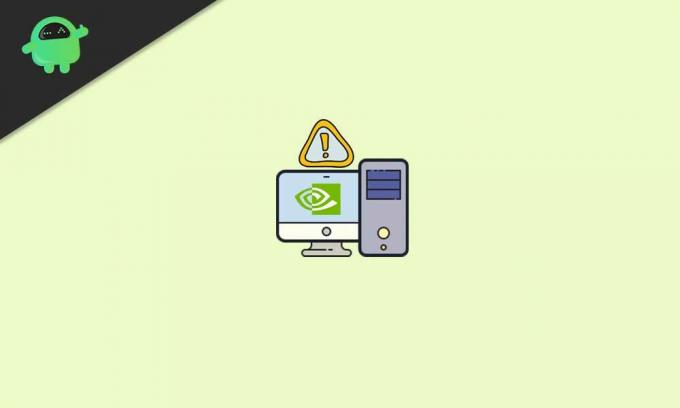
1. Scopri il pannello di controllo di Nvidia
Se nel caso, il pannello di controllo di Nvidia è nascosto sul tuo computer Windows, prova a scoprirlo dall'opzione del pannello di controllo di Windows. Fare così:
- Clicca sul Inizio menu > Tipo Pannello di controllo nella ricerca di Windows.
- Fai clic su di esso dal risultato della ricerca> In alto a destra, vedrai il Visto da: opzione.

- Qui cliccaci sopra e seleziona Icone grandi per vedere correttamente il rispettivo articolo.
- Ora, assicurati di doppio click sopra Pannello di controllo Nvidia dalla lista.
- Una volta aperto il pannello di controllo di Nvidia, fare clic su Desktop scheda.
- Fare clic per selezionare/abilitare il Aggiungi menu contestuale del desktop e Mostra l'icona della barra delle notifiche.
- Al termine, chiudi la finestra del pannello di controllo di Nvidia e prova a verificare nuovamente il problema.
2. Riavvia il servizio di rete Nvidia
È anche possibile che il servizio di rete Nvidia non sia in qualche modo in esecuzione in background, causando letteralmente più problemi a parte l'errore di servizio mancante. Per risolvere questo problema:
- premi il Finestre + R chiavi per aprire il Correre la finestra di dialogo.
- genere servizi.msc nel campo di testo e fare clic su ok per aprire il Servizi finestra.
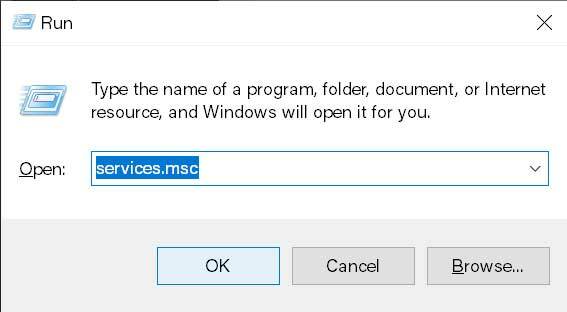
- Ora, scorri verso il basso l'elenco e individua il Nvidia Display Container LS opzione.
- Fare clic con il pulsante destro del mouse su di esso e scegli di Ricomincia.
- Fai gli stessi passaggi per ogni servizio Nvidia che puoi vedere nell'elenco uno per uno.
- Una volta fatto tutto, assicurati di controllare se il problema è stato risolto o meno.
3. Esegui manualmente il servizio driver display Nvidia
- Dirigiti verso Esplora file (Questo PC) sul tuo computer Windows.
- Vai al C: guidare dove in pratica hai installato il sistema operativo Windows. [Se hai installato Windows su un'altra unità, aprila]
- Vai al File di programma cartella > Trova il Nvidia Corporation cartella.
- Ora, aprilo e apri il Cliente del pannello di controllo anche cartella.
- Qui vedrai nvcplui applicazione eseguibile. Appena tasto destro del mouse su di essa.
- Selezionare Esegui come amministratore e clicca su sì se richiesto da UAC.
- Sei a posto.
4. Aggiorna i driver della scheda grafica Nvidia
Se nessuno dei metodi ha funzionato per te, prova ad aggiornare Nvidia driver grafici sul tuo computer. A volte un driver della scheda grafica obsoleto o danneggiato può causare diversi problemi. Per farlo:
- stampa Windows + X chiavi per aprire il Menu di avvio rapido.
- Clicca su Gestore dispositivi dalla lista > Doppio click sul Adattatori per display possibilità di espanderlo.
- Adesso, tasto destro del mouse sul driver della scheda grafica Nvidia > Seleziona Aggiorna driver.

Annunci
- Scegliere di Cerca automaticamente i driver > Attendi il completamento del processo.
- Se è disponibile un aggiornamento, il sistema lo scaricherà e installerà automaticamente.
- Al termine, assicurati di riavviare il computer per applicare immediatamente le modifiche.
- Hai finito.
5. Prova a utilizzare un programma di aggiornamento del driver di terze parti o uno strumento di riparazione
Se anche l'aggiornamento del driver grafico non è utile per te, prova a utilizzare uno strumento di aggiornamento del driver di terze parti o uno strumento di riparazione per verificare il problema. Scoprirai diversi strumenti consigliati che puoi utilizzare su Windows senza alcun problema.
Questo è tutto, ragazzi. Partiamo dal presupposto che questa guida ti sia stata utile. Per ulteriori domande, faccelo sapere nel commento qui sotto.



![Come installare Stock ROM su Nova N13 Pro [Firmware Flash File / Unbrick]](/f/b286365b79b80510ff614efa84337017.jpg?width=288&height=384)